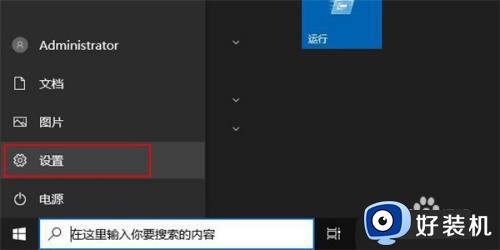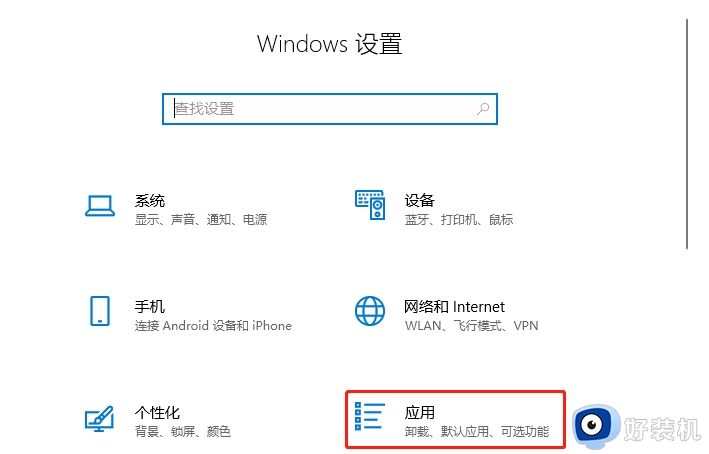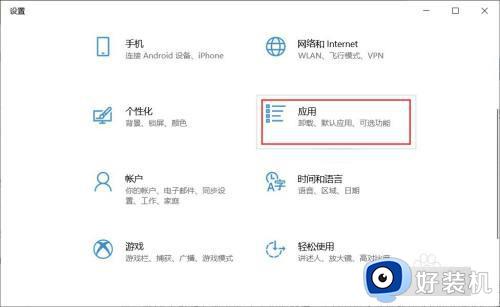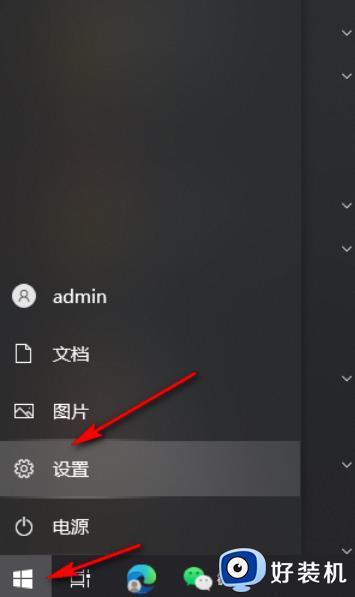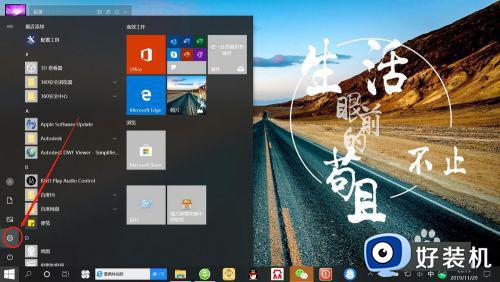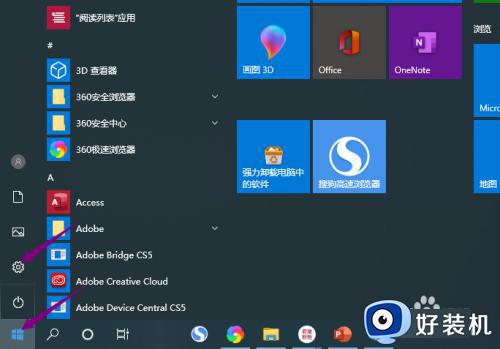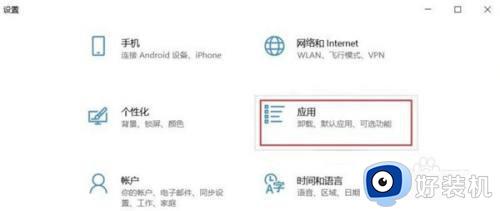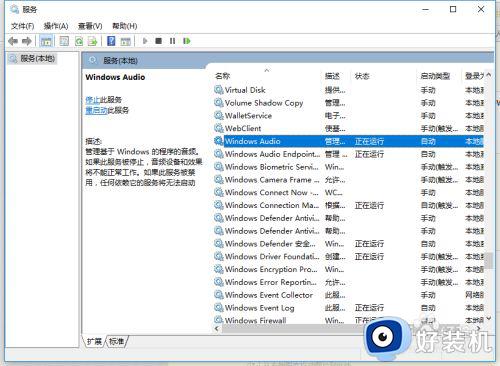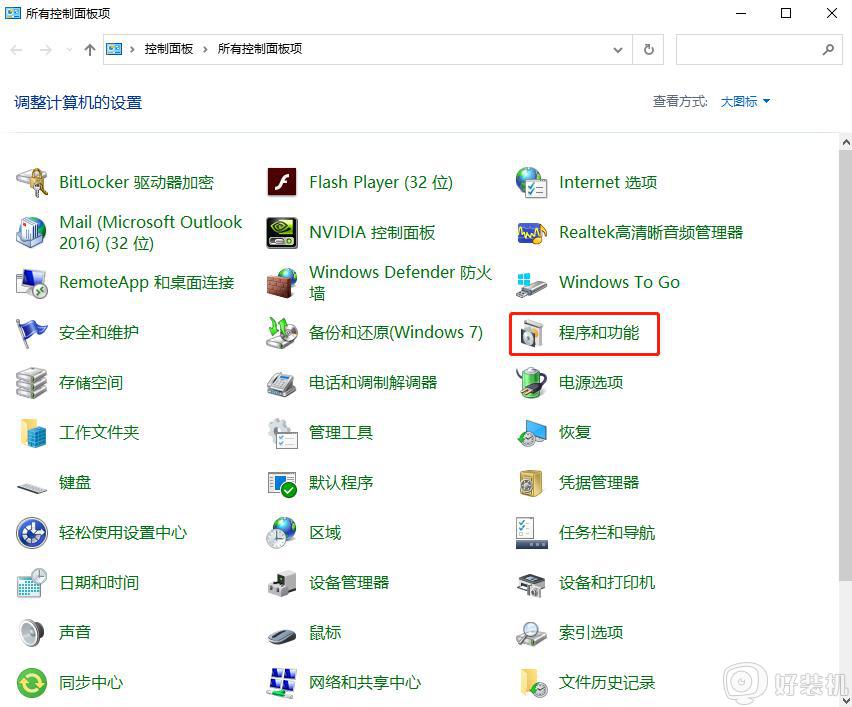win10视频播放时如何优化质量 win10射频播放时优化质量的具体方法
时间:2023-03-10 16:44:09作者:qin
我们都知道win10旗舰版系统是非常好用的一款电脑操作系统,该系统给用户提供了一个可视化的操作界面具有更好的稳定性和安全性,我们在使用电脑的过程中常常会观看一些本地视频,而在观看视频的时候我们都希望视频质量更好更清晰,那么下面我来分享一下win10如何设置视频播放。
具体方法如下:
1、在开始菜单打开设置
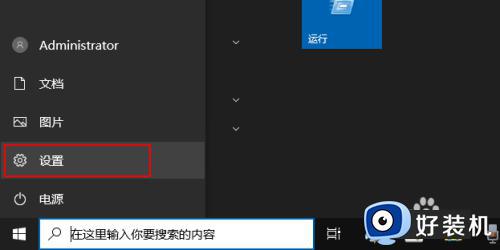
2、点击,系统。
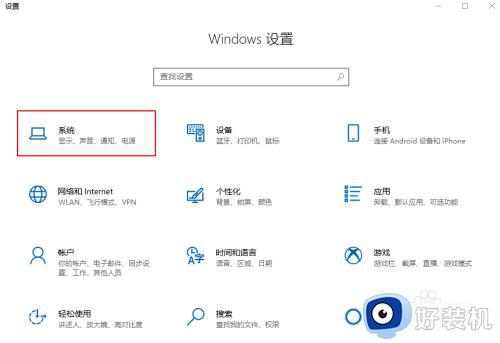
3、点击左侧“电源和睡眠”。
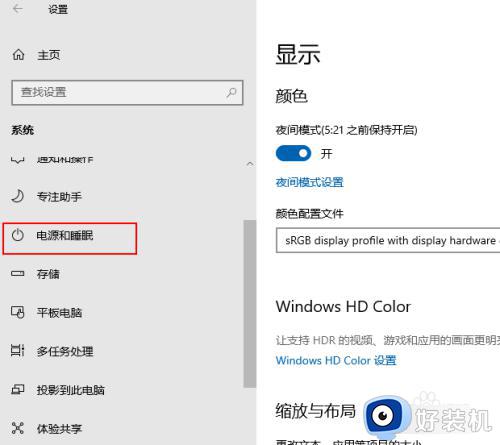
4、点击“其它电源设置”。
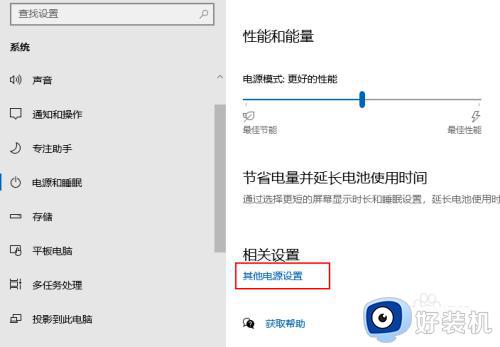
5、点击“更改计划设置”。
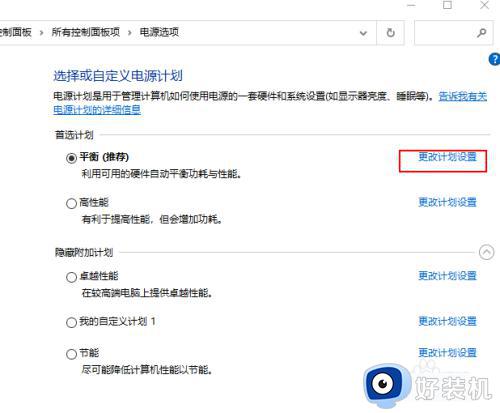
6、点击“更改高级电源设置”。
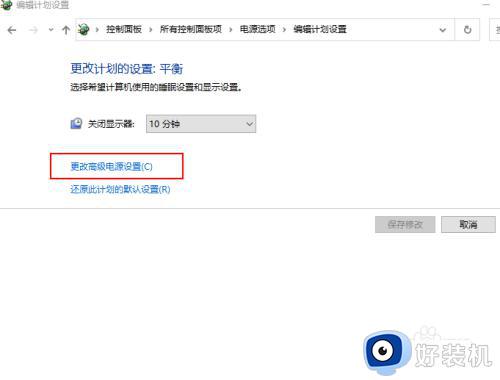
7、在“多媒体设置”点击“视频播放时”然后选择“优化视频质量”,点击“确定”。
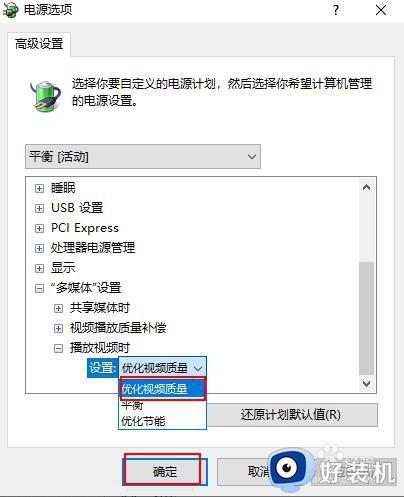
以上就是win10射频播放时优化质量的具体方法的内容介绍,如果遇到了以上情况,大家跟着上面的步骤一步步来操作就好了,希望对各位用户们有所帮助。